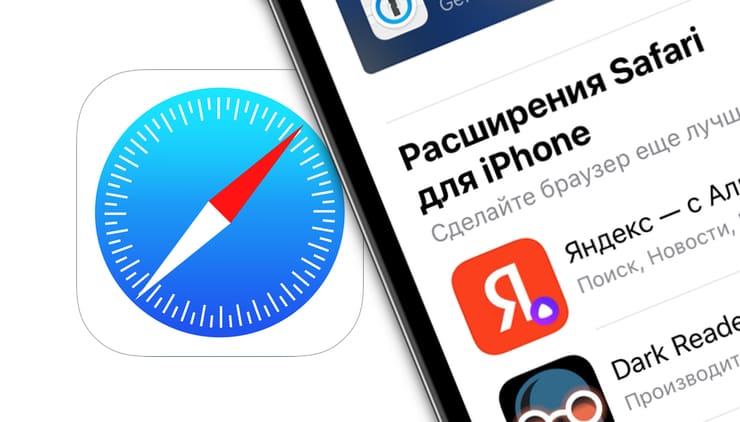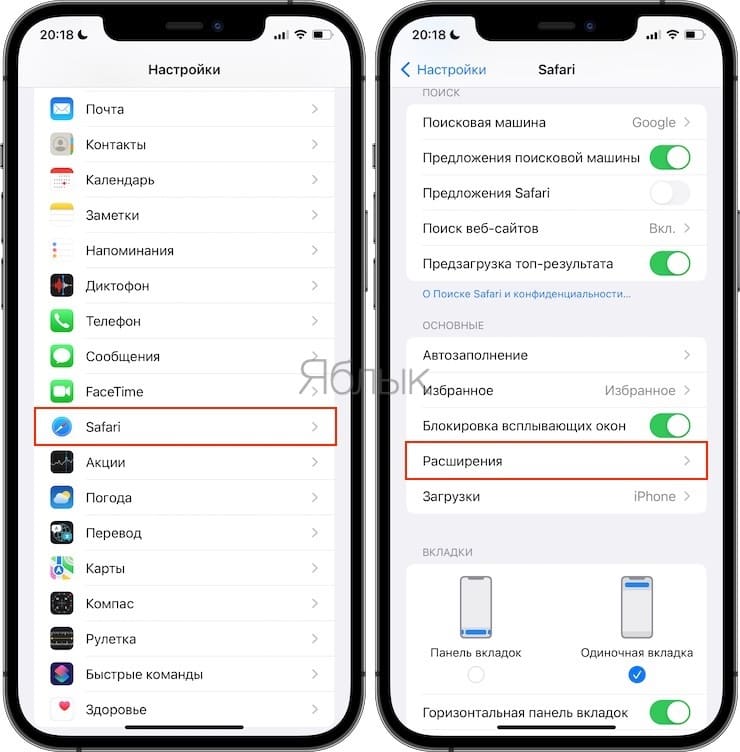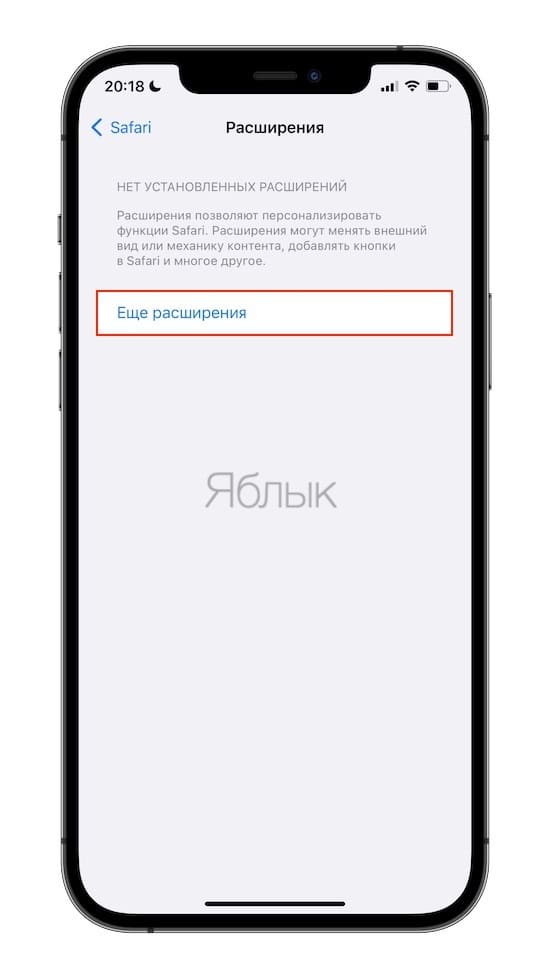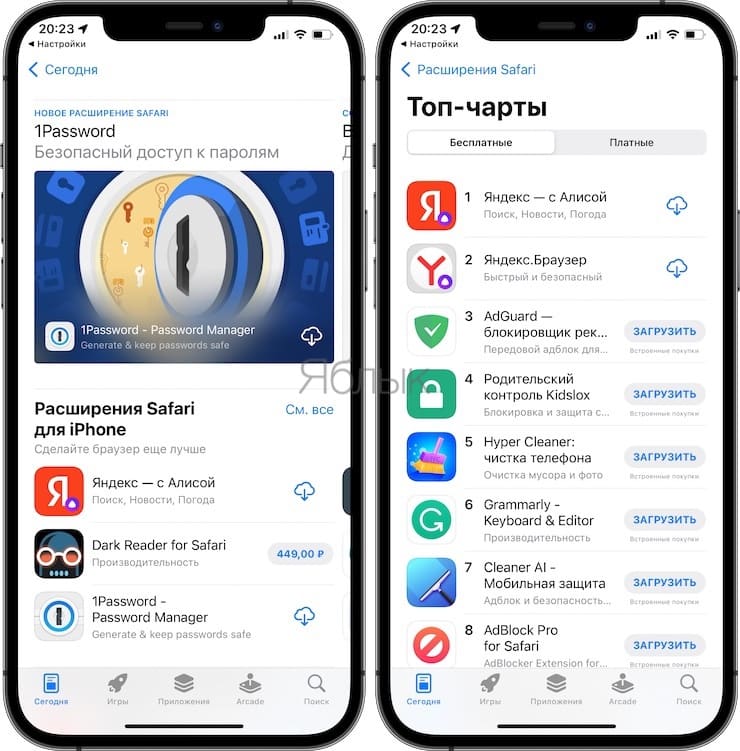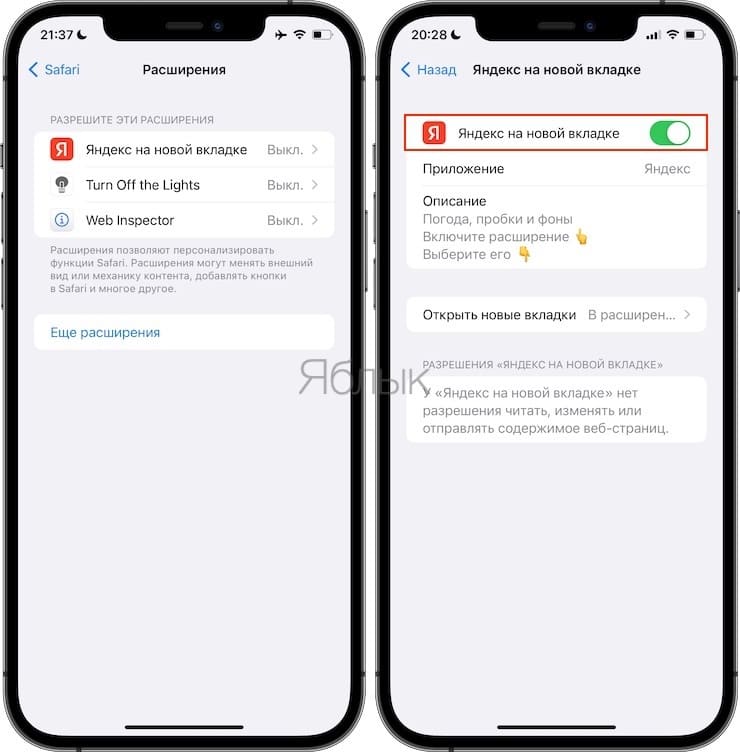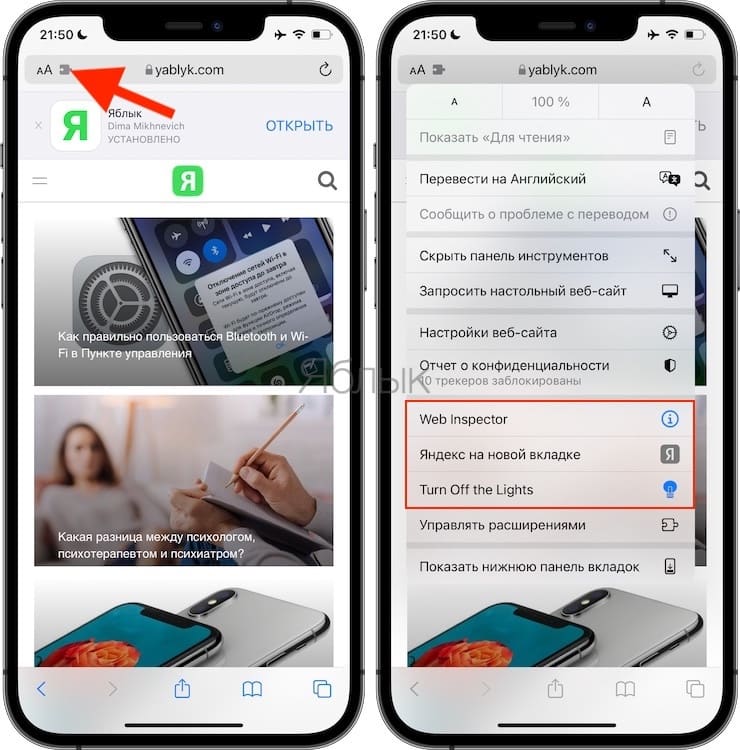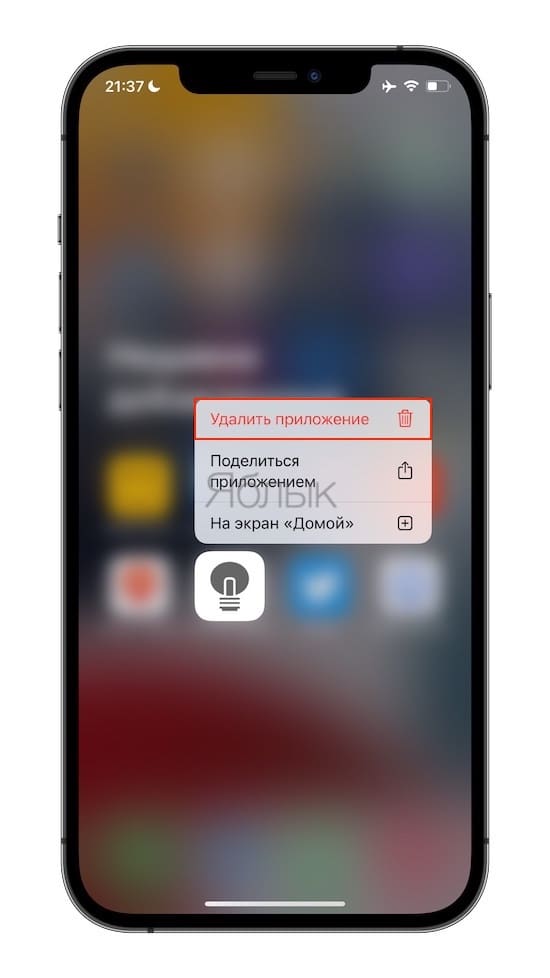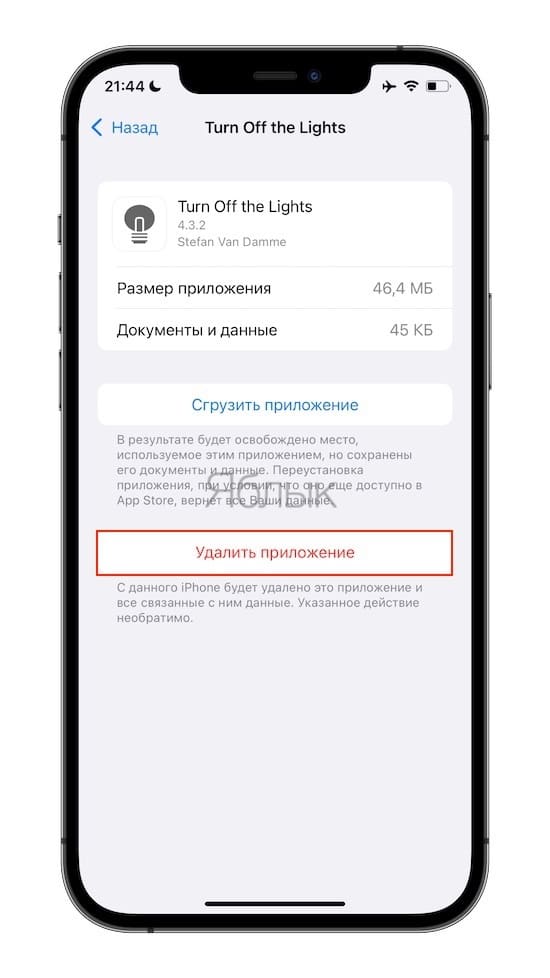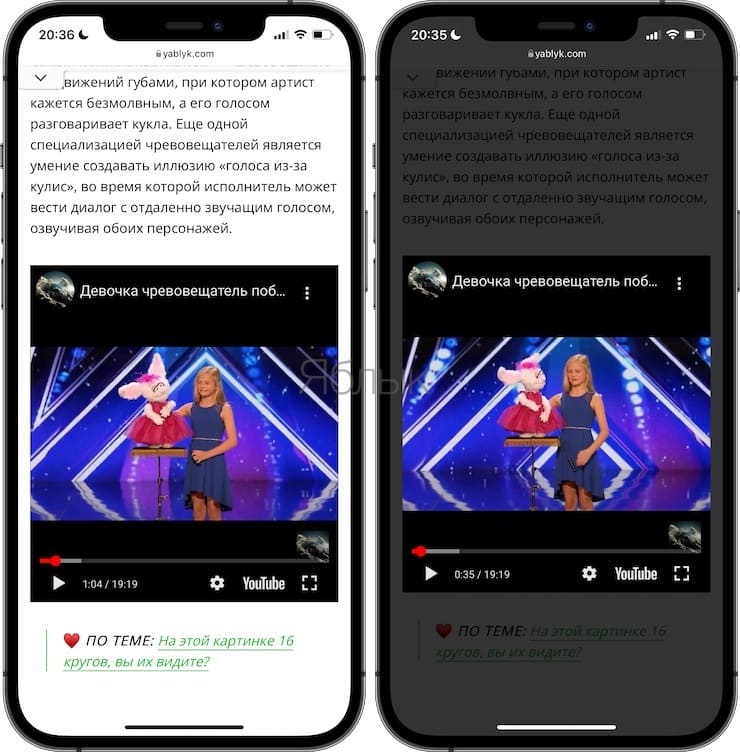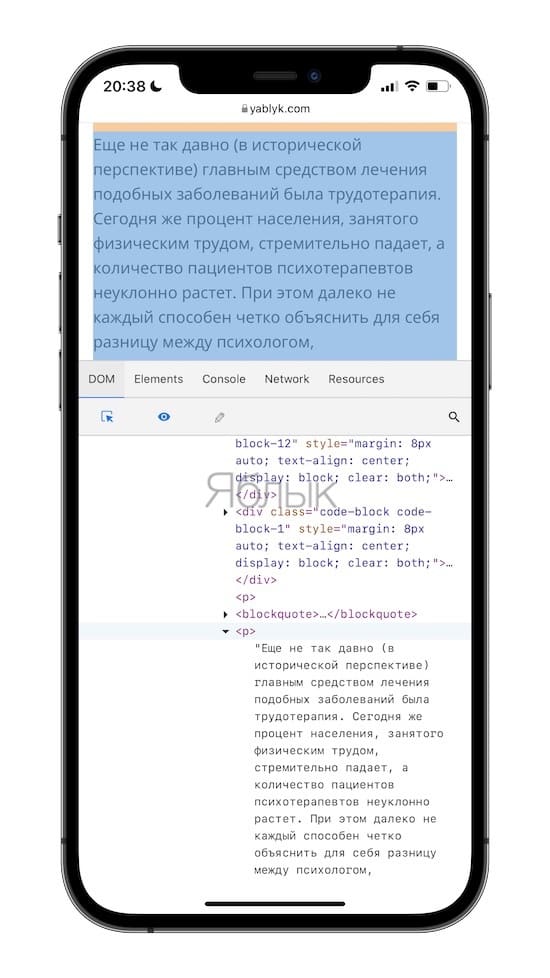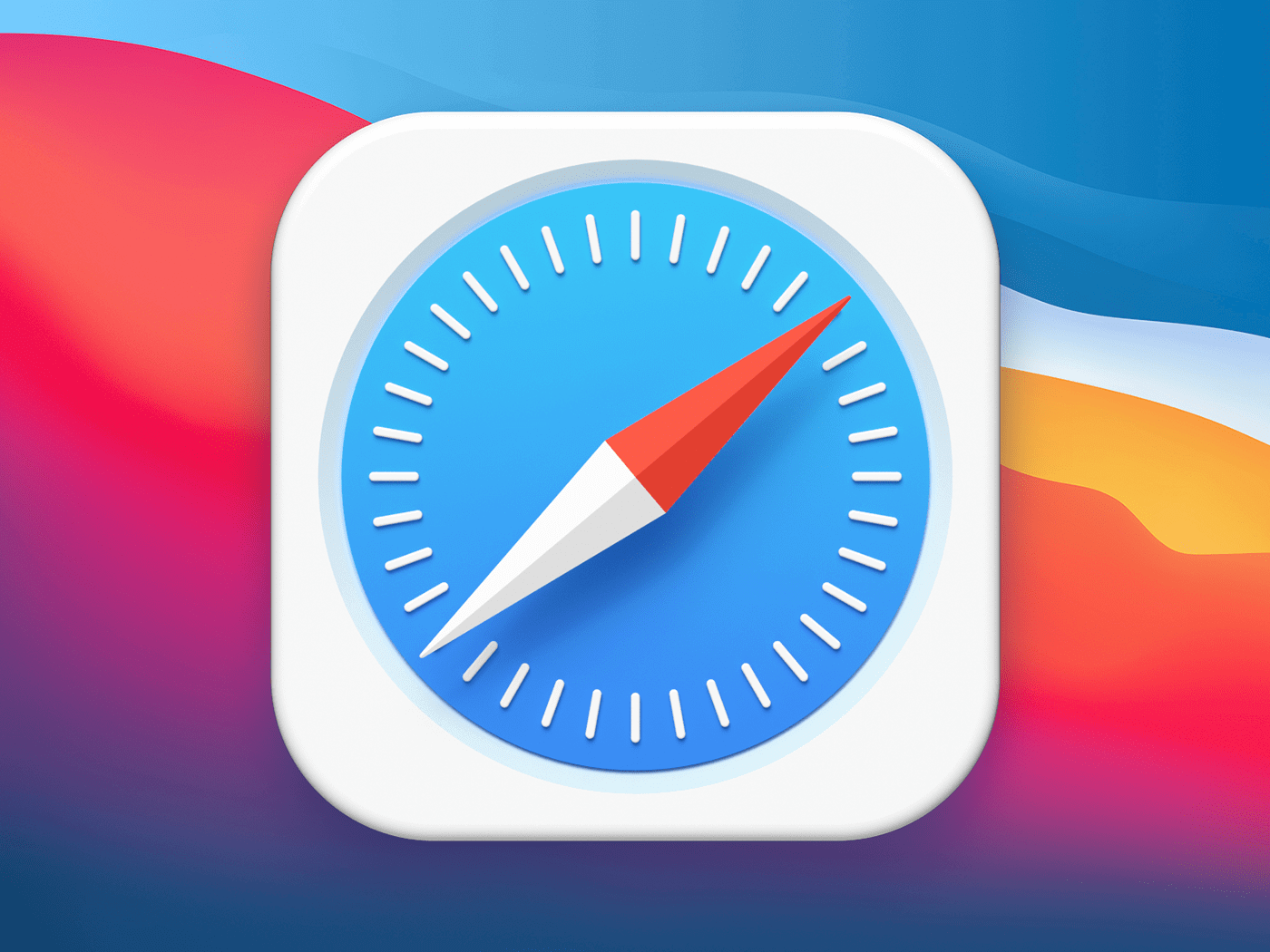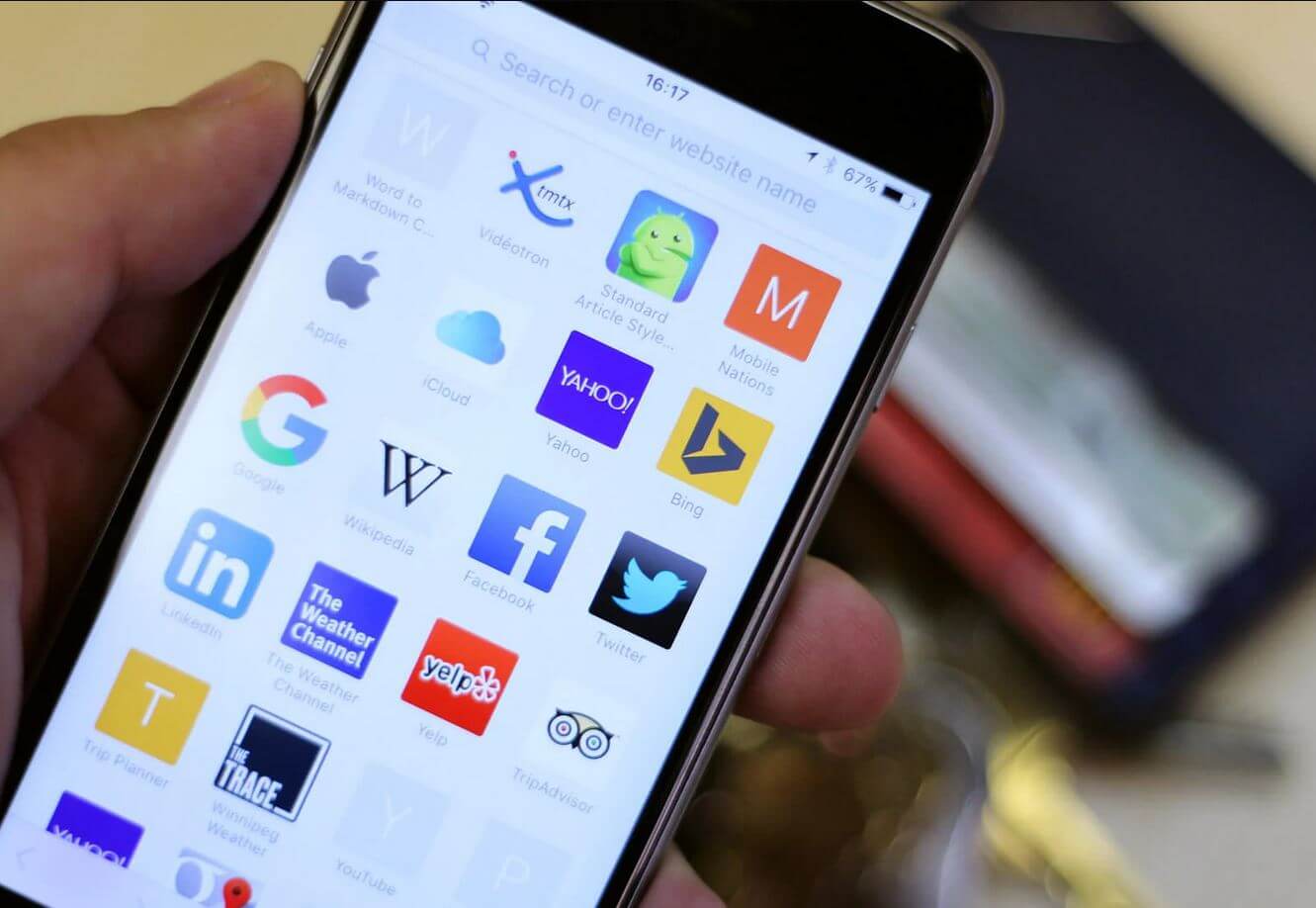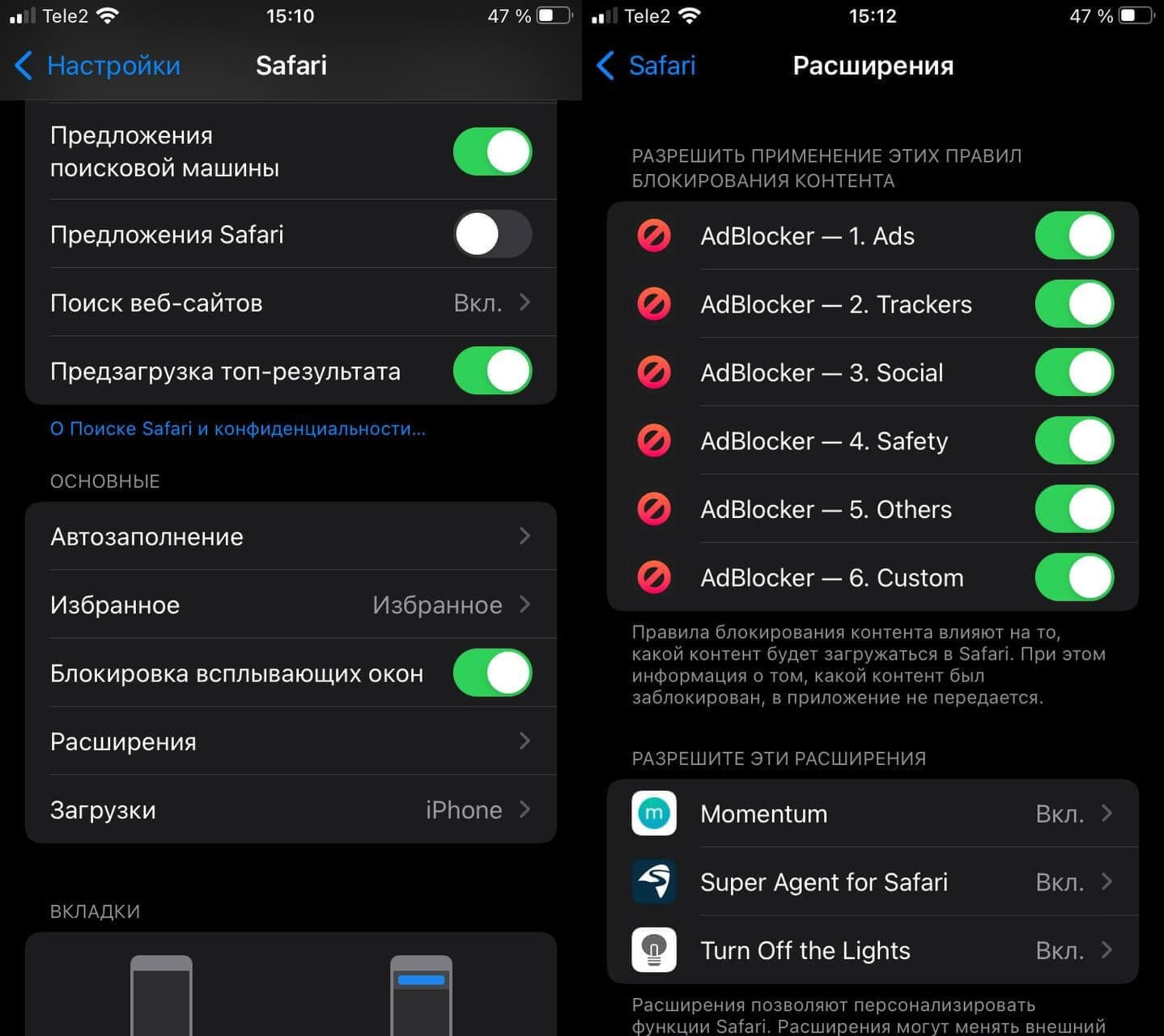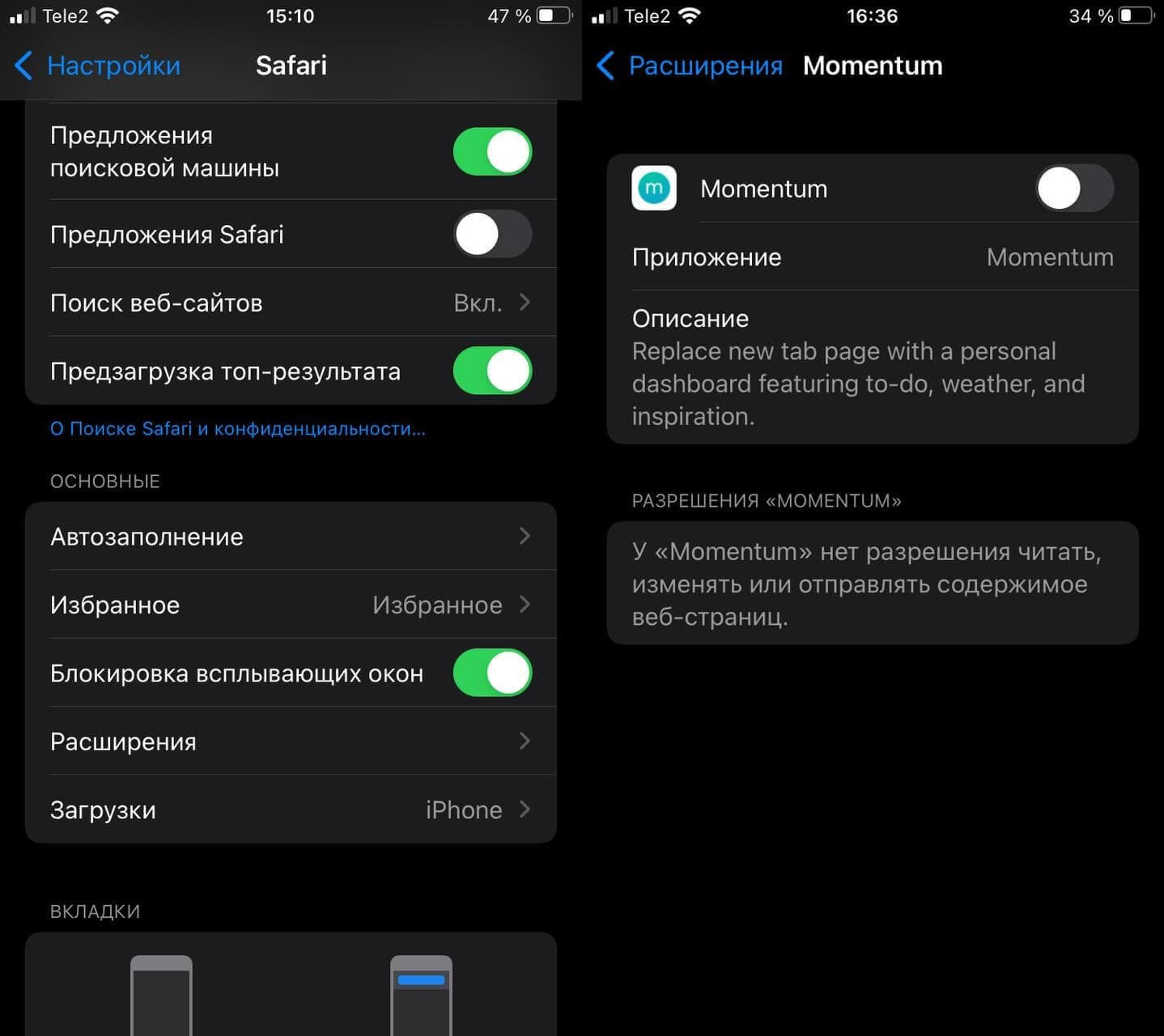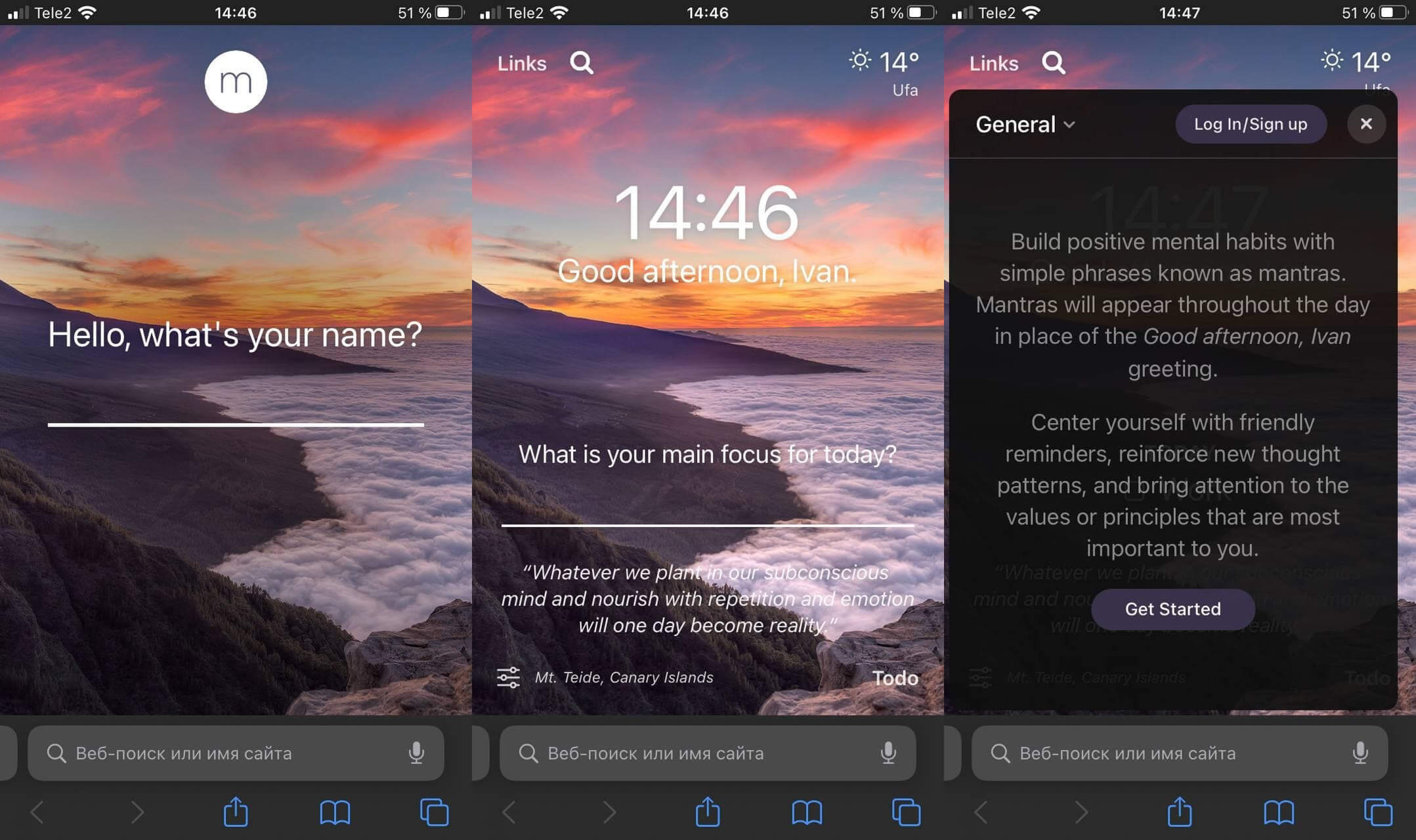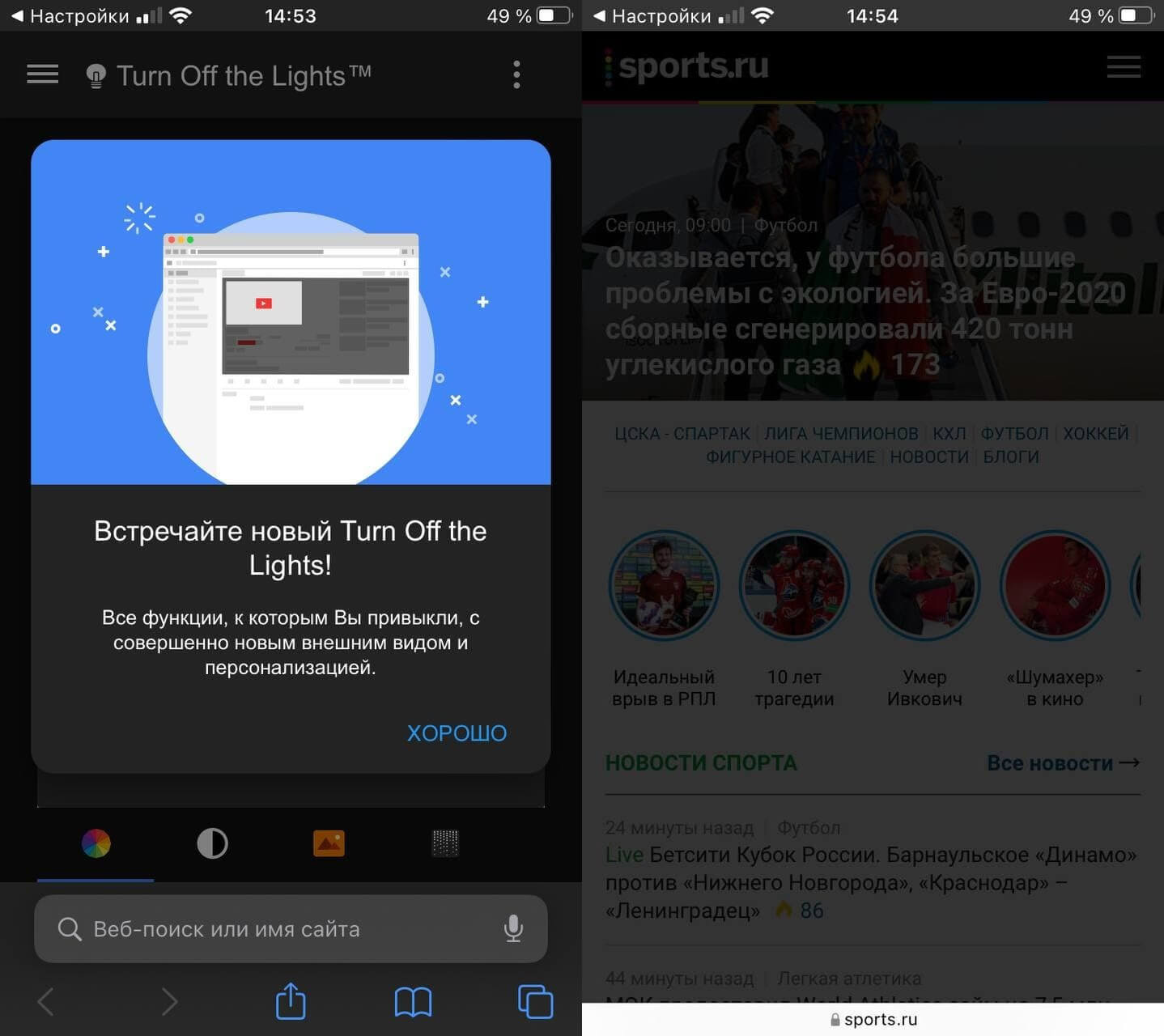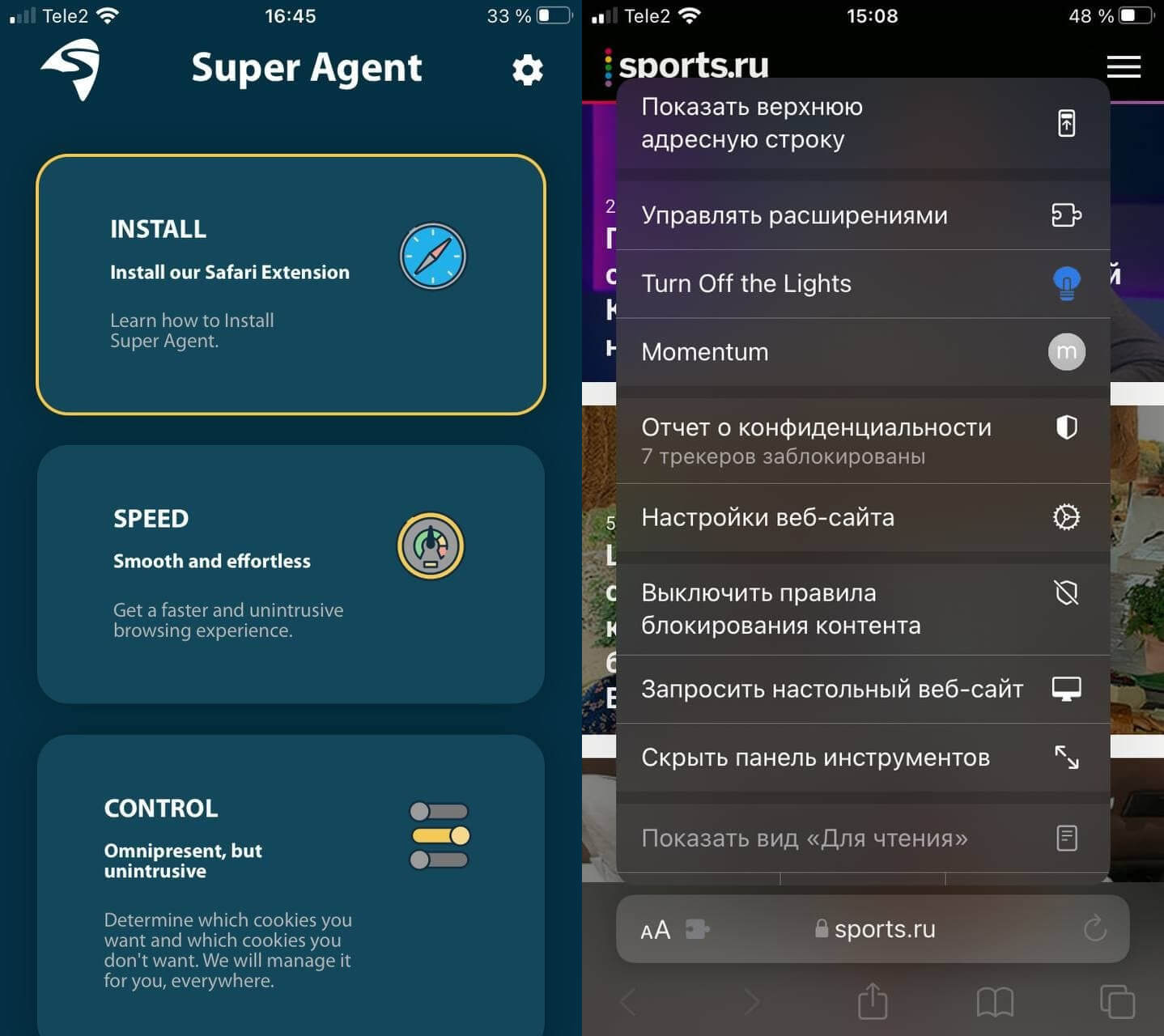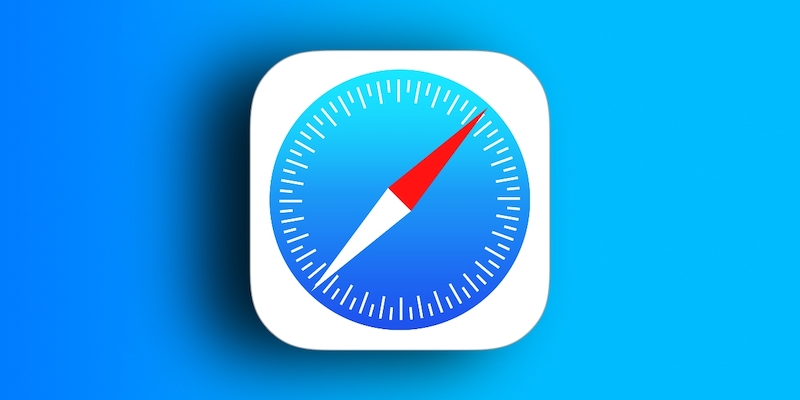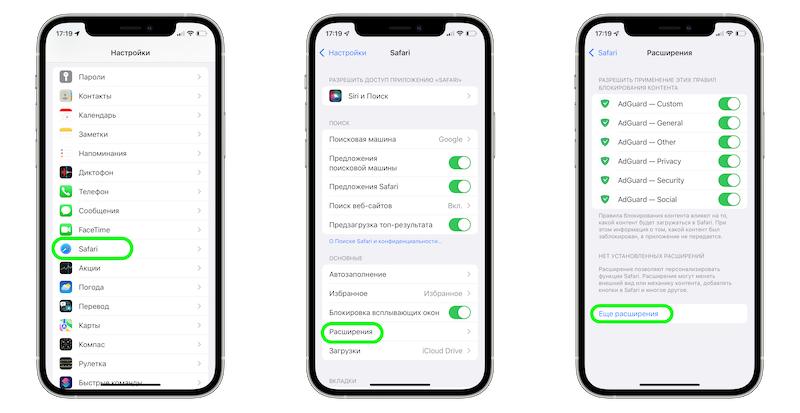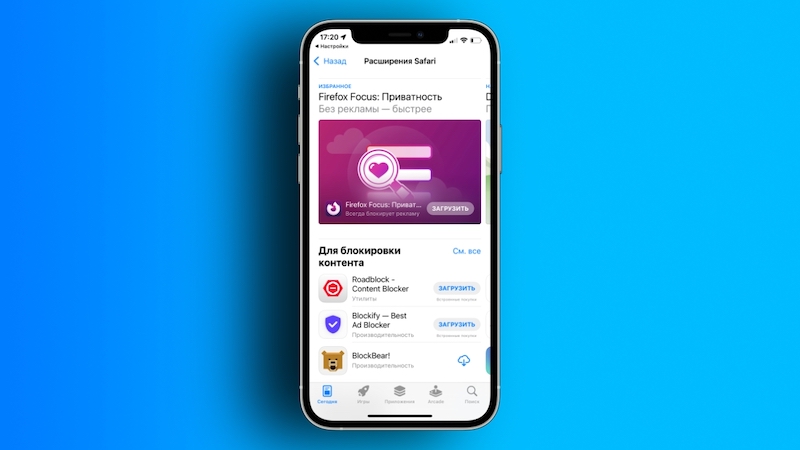- Расширения для Safari на iPhone: для чего нужны, как установить?
- Видео:
- Как скачать, установить и использовать расширения Safari на iPhone или iPad?
- Как отключить расширение Safari на iPhone или iPad?
- Как окончательно удалить расширение Safari на iPhone?
- Примеры расширений для Safari на iPhone и iPad
- Яндекс на новой вкладке
- Turn Off the Lights
- Web inspector
- Расширения Safari в iOS 15: что это и как пользоваться
- Зачем нужны расширения в браузере
- Как установить расширения Safari в iOS 15
- Как удалить расширение Safari iOS 15
- Полезные расширения для Safari iOS 15
- Расширение Momentum
- Turn Off The Lights
- Super Agent
- Лонгриды для вас
- Как установить расширения для Safari в iOS 15. Изменяем браузер до неузнаваемости
Расширения для Safari на iPhone: для чего нужны, как установить?
Современные браузеры вовсе не ограничены своим изначальным функционалом. Он без труда может быть дополнен с помощью расширений, в том числе сторонних. Есть такая возможность и для Safari на iPhone или iPad, о чем знают еще далеко не все. Мы расскажем вам, как можно в этом браузере работать с расширениями. Вы узнаете, как можно будет их отключать или же полностью удалять в случае необходимости. В качестве примера покажем работу трех полезных расширений для Safari, которые могут вам пригодиться при работе с iPhone или iPad.
Видео:
Как скачать, установить и использовать расширения Safari на iPhone или iPad?
Прежде чем начать работать с расширениями, убедитесь, что вы используете iOS 15 или более новую версию этой операционной системы. Теперь выполните следующие действия, чтобы ваш браузер Safari получил расширения и смог с ними работать.
1. В приложении «Настройки» выберите вкладку Safari.
2. Нажмите на Расширения → Еще расширения.
Перед вами появится страница расширений Safari в iPhone App Store.
3. Выберите интересующее вас расширение и просто нажмите «Загрузить», чтобы дополнить этим элементом ваш браузер.
4. После окончания загрузки перейдите в Настройки → Safari → Расширения и активируйте скачанное расширение.
5. В качестве дополнительной опции ваше расширение может запускаться с главного экрана iPhone. При необходимости настройте параметры этого дополнения.
6. Теперь откройте браузер Safari, вы сможете увидеть в адресной строке значок расширения. Коснитесь его для вызова меню с перечнем плагинов.
7. Обратите внимание, что если вы установили расширение для блокировки контента, то вы можете и не увидеть этот значок. А чтобы использовать блокировку содержимого сайтов, коснитесь значка аА рядом со строкой ввода адреса, а потом выберите «Включить блокировку контента» или «Отключить блокировку контента».
Когда вы впервые используете расширение Safari, оно может сформировать всплывающее окно с запросом разрешения на работу на этой конкретной веб-странице. Вы можете дать права на однодневную работу, разрешить работать всегда или запретить действие. Позже вы сможете управлять этими настройками, выполнив следующие действия.
Как отключить расширение Safari на iPhone или iPad?
Возможно, вы хотите временно прекратить пользоваться расширением, но оно вам еще нужно, удалять его не надо. Вот что можно сделать в такой ситуации.
1. Откройте «Настройки» и нажмите на Safari.
2. Коснитесь меню «Расширения».
3. Напротив нужного расширения или блокировщика контента установите переключатель в положение Выключено.
4. Наоборот, если вы передумаете и вам надо будет активировать расширение, то в этом же меню передвиньте ползунок вправо.
А можно осуществить деактивацию прямо в самом браузере Safari, вот каким образом:
1. Откройте браузер Safari и коснитесь значка расширений или кнопки аA рядом с адресной строкой.
2. Коснитесь меню «Управлять расширениями».
3. Здесь вы можете отключать или включать выбранные расширения.
4. Наконец, нажмите «Готово».
Как окончательно удалить расширение Safari на iPhone?
Удаление расширения Safari аналогично удалению любого обычного приложения для iOS. Вот что вам надо сделать.
1. Нажмите и удерживайте значок приложения, которое является расширением Safari на главном экране или в библиотеке приложений.
2. В появившемся окне просто нажмите последовательно Удалить приложение → Удалить приложение → Удалить.
Вы также можете удалить расширение Safari, выбрав Настройки → Основные → Хранилище iPhone → → Удалить приложение.
Примеры расширений для Safari на iPhone и iPad
В настоящее время в разделе расширений Safari в App Store основную массу формируют блокировщики рекламы или контента, сайтов для взрослых и т.д. При этом полезных расширений не так много или их трудно найти. Приводим несколько примеров интересных расширений для Safari.
Яндекс на новой вкладке
Расширение позволяет открывать главную страницу поисковой системы Яндекс в каждой новой странице браузера Safari.
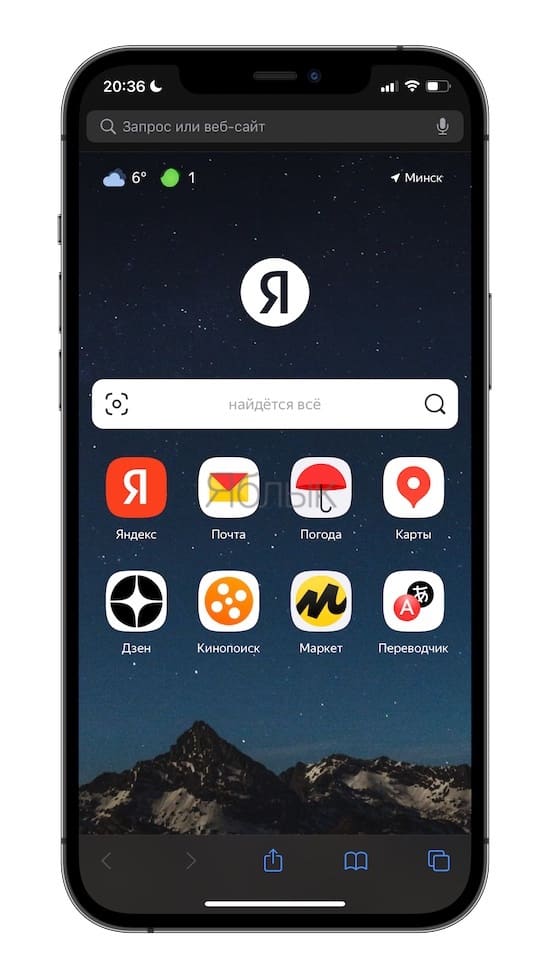
Turn Off the Lights
Не на всех веб-сайтах есть переключатель для активации темного режима или поддержки системного темного режима. Специально для работы с такими веб-ресурсами и создано данное расширение. Его работа с определенными сайтами может сделать веб-серфинг более комфортным в ночное время.
Кроме того, если вы смотрите что-то на YouTube в Safari, то расширение Turn Off the Lights будет держать видео в фокусе и затемнять всё остальное. Смотрится это очень неплохо.
Web inspector
Расширение добавляет браузеру Safari на iPhone или iPad инструменты разработчика.
А что вы думаете о расширениях для Safari? Нужны ли они вам для работы и понравилась ли новая возможность? А, возможно, вы уже пользуетесь какими-то расширениями, расскажите тогда нам, какими!
Источник
Расширения Safari в iOS 15: что это и как пользоваться
Новая iOS 15 не сильно изменилась по сравнению с iOS 14. Многие читатели нашего Telegram-чата посчитали обновление iOS 15 бесполезным: внешних отличий мало, а новые функции попросту не пришлись по душе. На самом деле эта iOS имеет много небольших нововведений, расширения в Safari — одно из них. Браузер Apple всегда отставал в этом вопросе от Chrome, а теперь ему есть, чем похвастаться. Разобрались в новой функции: что это, как работает, зачем ей пользоваться.
Как работают расширения Safari в iOS 15?
Зачем нужны расширения в браузере
Расширения не только украшают браузер, но и делают его намного удобнее в использовании
Мы замечаем расширения в браузере, когда их нет. В Google Chrome постоянно появляются новые: скачивание музыки, блокировка рекламы — это уже не так интересно. Плохо, когда похожих функций нет в iOS. Теперь браузер Safari в iOS 15 имеет поддержку расширений, которые делают работу с браузером удобнее. К сожалению, их пока не так много, особенно тех, за которые не нужно платить — разработчики расширений банкуют по полной, задирая цену свои плагины до предела. Пока расширений для Safari не так много, но есть кое-что интересное.
Как установить расширения Safari в iOS 15
В App Store пока не так много расширений, но многие могут оказаться полезными для использования. Установить их проще простого.
Настроить и скачать расширения очень просто
- Откройте Настройки;
- Прокрутите вниз до пункта Safari и выберите его;
- Под разделом Основные нажмите Расширения;
- Нажмите Другие расширения;
- Следуйте подсказкам App Store, чтобы найти и установить приложения с расширениями;
- Когда приложения будут установлены, вернитесь на страницу настроек и включите их.
Как удалить расширение Safari iOS 15
Некоторые расширения могут надоесть или находится другой более интересный аналог. Чтобы два плагина не дублировали друг друга, старый лучше отключить или вовсе удалить. Как это сделать?
Отключить или удалить расширение очень просто
- Вы всегда можете настроить работу расширений в iOS, отключить их или удалить;
- Вернитесь в Настройки Safari;
- Зайдите в Расширения;
- Переключите настройку расширения на «Выкл»;
- На главном экране удалите приложение.
Полезные расширения для Safari iOS 15
К сожалению, интересных плагинов в App Store мало. Но Apple мотивирует разработчиков к их созданию. На данный момент особой популярностью пользуются различные блокировщики рекламы. Мне удалось найти кое-что интересное и бесплатное. Расширения не только красивые, но и весьма практичные.
Расширение Momentum
Расширение Momentum классно меняет Safari
У него есть аналоги для Chrome, но на iPhone оно выглядит просто потрясающе. Приложение здоровается с вами и устанавливает приятный пейзаж из собственной библиотеки, отображает погоду и геолокацию. На стартовом экране вам будет предложено ввести свое имя и цели на день. По мере выполнения дел их можно вычеркивать из списка. Такие небольшие приятные мелочи позволят немного отвлечься от рутины и переосмыслить свои действия. Расширение присылает ежедневный мантры для того, чтобы перезагрузиться, или будет хранить ваши. В общем, лучшее расширение, не считая AdBlock. Из минусов: нет русского языка.
Цена: бесплатно
Turn Off The Lights
Плагин позволяет затемнить экран не только при просмотре видео, но и во время чтения
Еще одно необычное расширение, которое может быть полезно в повседневном использовании. Оно позволяет затемнять всю страницу, когда вы смотрите видео. Достаточно нажать на иконку, чтобы отключить фичу. Кстати, если вы не любите яркий свет, то можете активировать расширение для чтения, например, нашего Яндекс.Дзен — это очень удобно!
Цена: бесплатно
Super Agent
Больше никаких всплывающих табличек про согласие на обработку cookie
Расширение, которое автоматически заполняет на сайтах надоедливое согласие на использование cookie. Расширение упрощает конфиденциальность, давая пользователям возможность решать, нужно ли их отслеживать: достаточно лишь выбрать предпочтения, а дальше расширение все сделает за вас.
Цена: бесплатно
Расширения Safari в iOS 15 только набирают популярность. В том же Chrome они стали неотъемлемой частью браузера — теперь они доступны и для всех пользователей iPhone. А каких расширений не хватает вам? Напишите в комментариях.
Новости, статьи и анонсы публикаций
Свободное общение и обсуждение материалов
Лонгриды для вас
Если вы вдруг уехали за границу в отпуск, по делам или остались там жить, вам наверняка хоть изредка интересно посмотреть российское телевидение. Проблема в том, что у многих сервисов есть региональные ограничения, но мы подобрали те, которые доступны из любой страны.
Haptic Touch, «Поделиться» в iOS, режим «Для чтения» и многие другие функции делают iOS удобной и привычной. Какие еще фишки очень хороши, но мы их не замечаем?
Apple представила седьмую бета-версию iOS 15. Если наши подсчёты верны, и всего бета-версий будет 10 (не считая сборки Release Candidate), то релиз состоится во вторник, 21 сентября
Источник
Как установить расширения для Safari в iOS 15. Изменяем браузер до неузнаваемости
В iOS 15 Safari теперь поддерживает сторонние расширения, которые можно загрузить и установить через App Store. Расширения могут изменить работу браузера Safari и даже добавить к нему дополнительные функции.
Например, сторонние расширения Safari могут включать в себя блокировщики контента, VPN и другие, что может сделать просмотр более безопасным и менее навязчивым.
Кроме того, разработчики теперь могут создавать универсальные расширения, которые будут работать на Mac, iPhone и iPad. Они также могут поддерживаться другими браузерами, например, Chrome, Firefox и Edge.
Как найти расширения:
- Запустите приложение «Настройки» на «iPhone» или «iPad»
- Прокрутите меню вниз и выберите Safari
- В разделе «Основные» нажмите «Расширения»
- Нажмите «Другие расширения»
На этом последнем шаге вы попадете в раздел «App Store», посвященный расширениям Safari, которые вы можете просмотреть и при желании установить. Одни расширения бесплатные, в то время как другие требуют покупки.
После установки расширения вы увидите его в списке раздела «Расширения» в настройках. Там вы сможете управлять ими — настраивать работу или отключать.
Источник